Habilitar Grafana Enterprise
Neste guia, saiba como ativar o complemento Grafana Enterprise no Espaço Gerenciado do Azure para Grafana, atualizar seu plano do Grafana Enterprise e acessar plug-ins do Grafana Enterprise.
Os planos do Grafana Enterprise oferecidos por meio do Espaço Gerenciado do Azure para Grafana permitem que os usuários acessem plug-ins do Grafana Enterprise para fazer mais com o Espaço Gerenciado do Azure para Grafana.
Observação
Para ativar a opção Grafana Enterprise, sua instância do Espaço Gerenciado do Azure para Grafana deve estar usando o plano Standard. Para obter mais informações sobre planos, acesse os planos de preços.
Plug-ins do Grafana Enterprise a partir de outubro de 2023:
- AppDynamics
- Azure DevOps
- Databricks
- Datadog
- Dynatrace
- GitLab
- Colmeia
- Jira
- K6 Cloud App
- Looker
- MongoDB
- New Relic
- Banco de dados Oracle
- Salesforce
- SAP HANA®
- ServiceNow
- Snowflake
- Splunk
- Splunk Infrastructure Monitoring
- Sqlyze Datasource
- Sumo Logic
- Wavefront
Observação
Os plug-ins do Grafana Enterprise têm suporte direto do Grafana Labs. Para obter mais informações e uma lista atualizada, acesse plug-ins do Grafana Enterprise.
Você pode habilitar acesso aos plug-ins do Grafana Enterprise selecionando um plano do Grafana Enterprise ao criar um novo workspace ou pode adicionar um plano do Grafana Enterprise em uma instância do Espaço Gerenciado do Azure para Grafana já criada.
Observação
O plano mensal do Grafana Enterprise é um plano pago, de propriedade e cobrado pelo Grafana Labs, por meio do Azure Marketplace. Acesse os preços do Espaço Gerenciado do Azure para Grafana para obter detalhes.
Observação
O Enterprise do Espaço Gerenciado do Azure para Grafana só está disponível no Azure Global.
Pré-requisitos
- Uma conta do Azure com uma assinatura ativa. Crie uma conta gratuitamente.
- Este guia pressupõe que você já conhece os conceitos básicos da criação de uma instância do Espaço Gerenciado do Azure para Grafana.
Criar um workspace com o Grafana Enterprise habilitado
Ao criar um novo workspace do Espaço Gerenciado do Azure para Grafana e preencher a guia Noções básicas do formulário de criação, siga as etapas abaixo:
Em Detalhes do Projeto, selecione uma assinatura do Azure e insira um nome de grupo de recursos ou use o nome do grupo de recursos sugerido gerado.
Em Detalhes da instância, selecione uma região do Azure e insira um nome de recurso.
Em Planos de Preços, selecione o plano Standard.
Em Grafana Enterprise, marque a caixa Grafana Enterprise, selecione Avaliação Gratuita – Atualização do Enterprise do Espaço Gerenciado do Azure para Grafana e mantenha a opção Cobrança recorrente em Desabilitada.
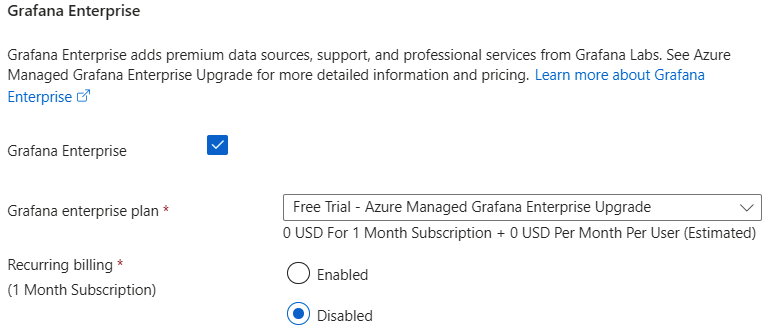
Cuidado
Cada assinatura do Azure pode se beneficiar de uma, e apenas uma, avaliação gratuita do Grafana Enterprise. A avaliação gratuita permite que você experimente o plano do Grafana Enterprise por um mês.
- Os plugins do Grafana Enterprise serão desabilitados assim que a avaliação gratuita expirar. As fontes de dados e painéis de controle da empresa baseados em plugins criados durante o período de avaliação gratuita deixarão de funcionar após a expiração da avaliação gratuita. Para usar essas fontes de dados e painéis de controle, você precisará comprar um plano pago.
- Se excluir um recurso de avaliação gratuita do Grafana Enterprise, você não poderá criar outra avaliação gratuita do Grafana Enterprise. A avaliação gratuita é somente para um único uso.
Selecione Examinar + criar e examine as informações sobre sua nova instância, incluindo os custos que podem estar associados ao plano do Grafana Enterprise e possíveis outras opções pagas.
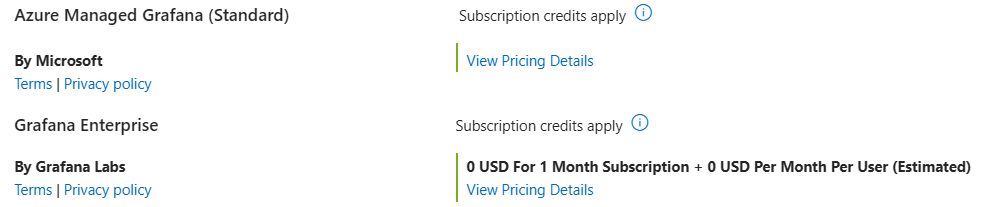
Leia e marque a caixa na parte inferior da página para indicar que concorda com os termos exibidos e selecione Criar para finalizar a criação da nova instância do Espaço Gerenciado do Azure para Grafana.
Ativar o Grafana Enterprise em um workspace existente
Para habilitar o Grafana Enterprise em uma instância existente do Espaço Gerenciado do Azure para Grafana, siga as etapas abaixo:
No portal do Azure, abra a instância do Grafana e, em Configurações, selecione Grafana Enterprise.
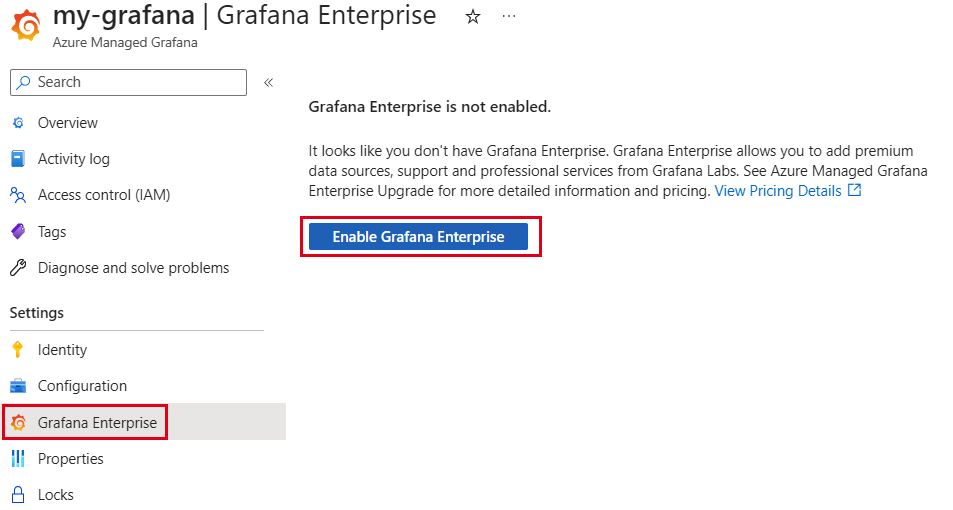
Selecione Avaliação Gratuita – Atualização do Enterprise do Espaço Gerenciado do Azure para Grafana para avaliar o Grafana Enterprise gratuitamente ou selecione o plano mensal. Examine os custos associados para garantir que você tenha selecionado um plano adequado para você. A cobrança recorrente é desabilitada por padrão.
Cuidado
Cada assinatura do Azure pode se beneficiar de uma, e apenas uma, avaliação gratuita do Grafana Enterprise. A avaliação gratuita permite que você experimente o plano do Grafana Enterprise por um mês.
- Os plugins do Grafana Enterprise serão desabilitados assim que a avaliação gratuita expirar. As fontes de dados e painéis de controle da empresa baseados em plugins criados durante o período de avaliação gratuita deixarão de funcionar após a expiração da avaliação gratuita. Para usar essas fontes de dados e painéis de controle, você precisará comprar um plano pago.
- Se excluir um recurso de avaliação gratuita do Grafana Enterprise, você não poderá criar outra avaliação gratuita do Grafana Enterprise. A avaliação gratuita é somente para um único uso.
Leia e marque a caixa na parte inferior da página para indicar que concorda com os termos exibidos e selecione Atualizar para finalizar a criação da nova instância do Espaço Gerenciado do Azure para Grafana.
Atualizar um plano do Grafana Enterprise
Para atualizar o plano do Grafana Enterprise de uma instância existente do Espaço Gerenciado do Azure para Grafana, você tem a opção de seguir as etapas abaixo:
No portal do Azure, abra a instância do Grafana e, em Configurações, selecione Grafana Enterprise. Examine as informações disponíveis sobre seu plano, preço e cobrança atuais.
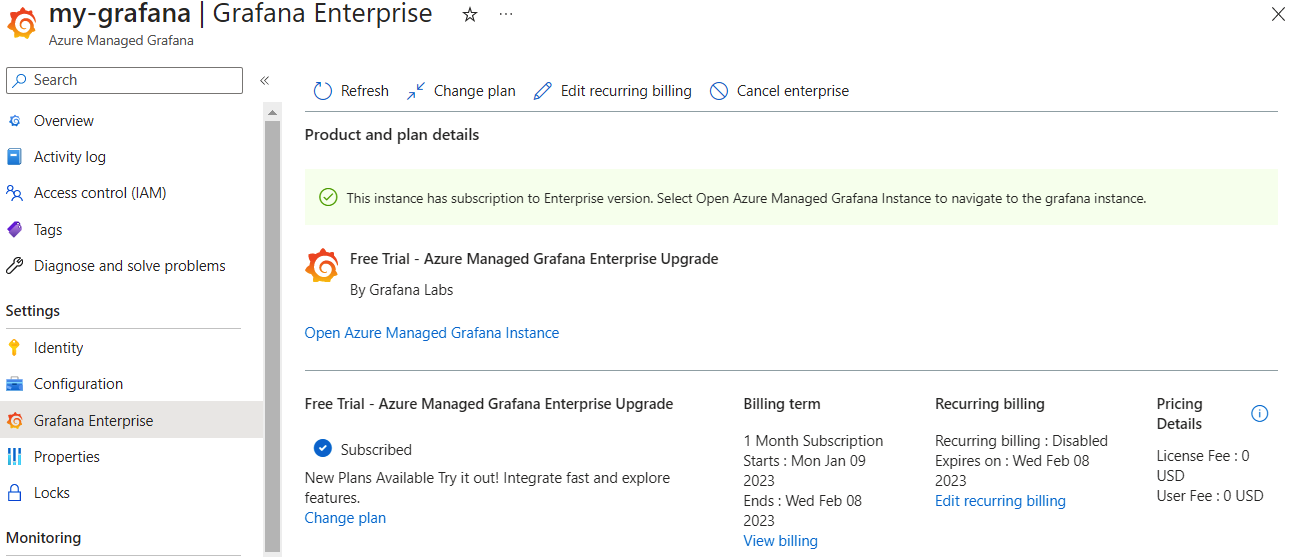
Selecione Alterar plano para examinar os planos disponíveis do Grafana Enterprise e selecione outro plano. Em seguida, selecione Atualizar, na parte inferior da página, para alternar para o plano selecionado.
Selecione Editar cobrança recorrente e, em seguida, selecione Habilitada para ativar a cobrança recorrente e concordar em ser cobrado na data da renovação ou selecione Desabilitada para desabilitar a renovação do plano do Grafana Enterprise. A assinatura expirará na data exibida na tela. Para confirmar, selecione Atualizar.
Selecione a opção Cancelar Enterprise para cancelar a assinatura do Grafana Enterprise. Insira o nome do plano e selecione Cancelar Enterprise novamente para confirmar.
Observação
Se configurar fontes de dados do Grafana Enterprise e, posteriormente, cancelar sua assinatura, você não terá mais acesso a elas. Suas fontes de dados do Grafana Enterprise e painéis associados permanecerão na instância do Grafana, mas você precisará assinar novamente o Grafana Enterprise para recuperar o acesso aos seus dados.
A plataforma do Azure exibe alguns links úteis na parte inferior da página.
Começar a usar plug-ins do Grafana Enterprise
O Grafana Enterprise fornece acesso a plug-ins pré-instalados reservados para clientes do Grafana Enterprise. Depois de ativar um plano do Grafana Enterprise, vá para a plataforma Grafana e selecione dados do Connections> Connect no menu à esquerda para criar uma nova conexão usando as fontes de dados recém-acessíveis.
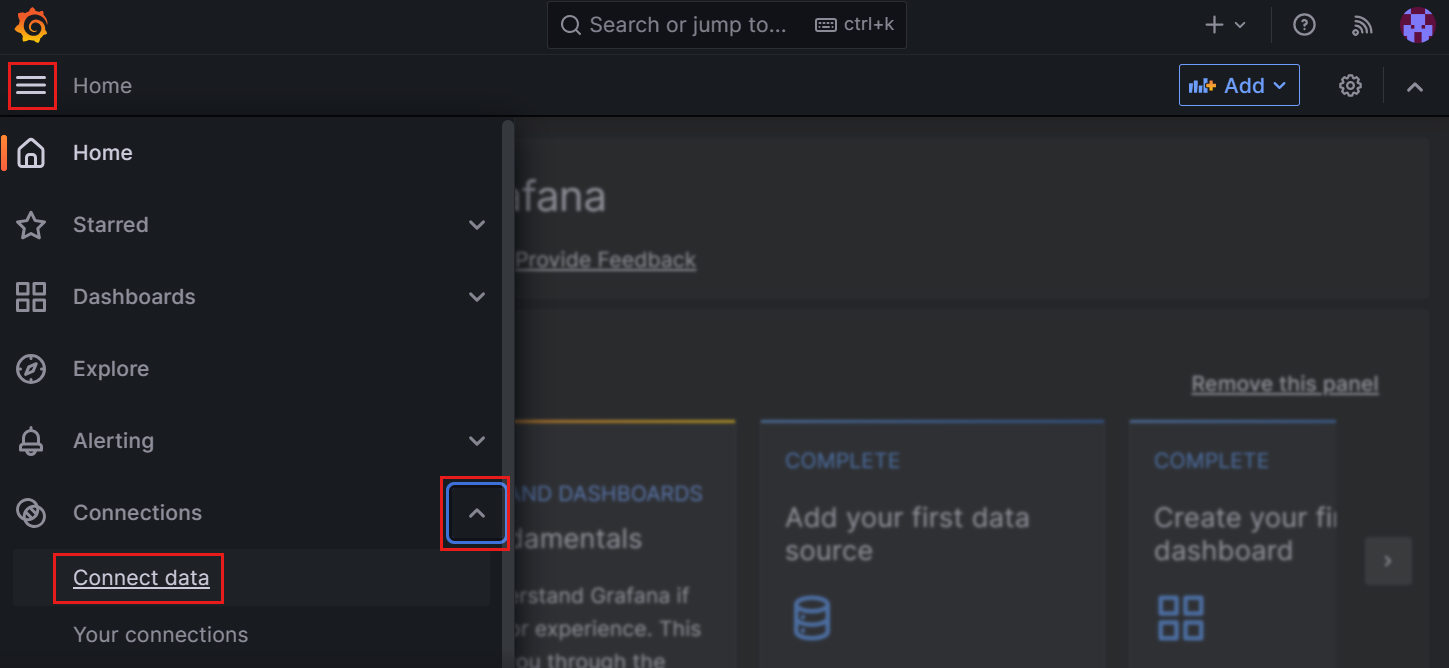
Próximas etapas
Neste guia de instruções, você aprendeu a habilitar plug-ins do Grafana Enterprise. Para saber como configurar fontes de dados, acesse: